VLOOKUP专题训练
一、VLOOUP 查找引用函数简单用法
概念
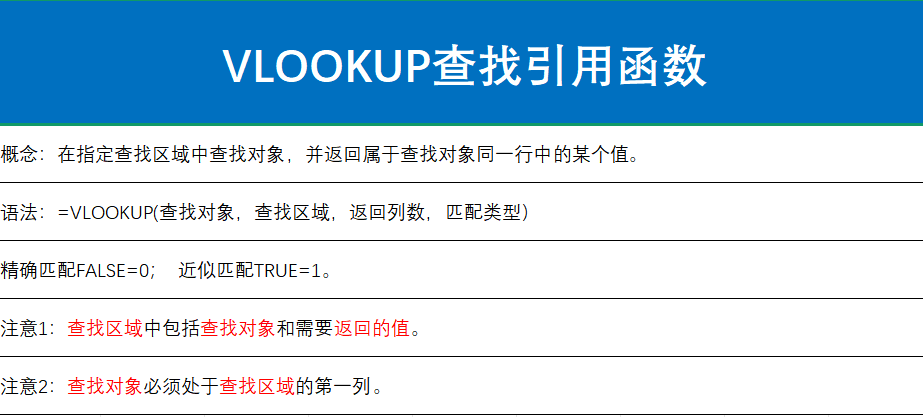
场景 从一大堆表格中搜索某人的成绩
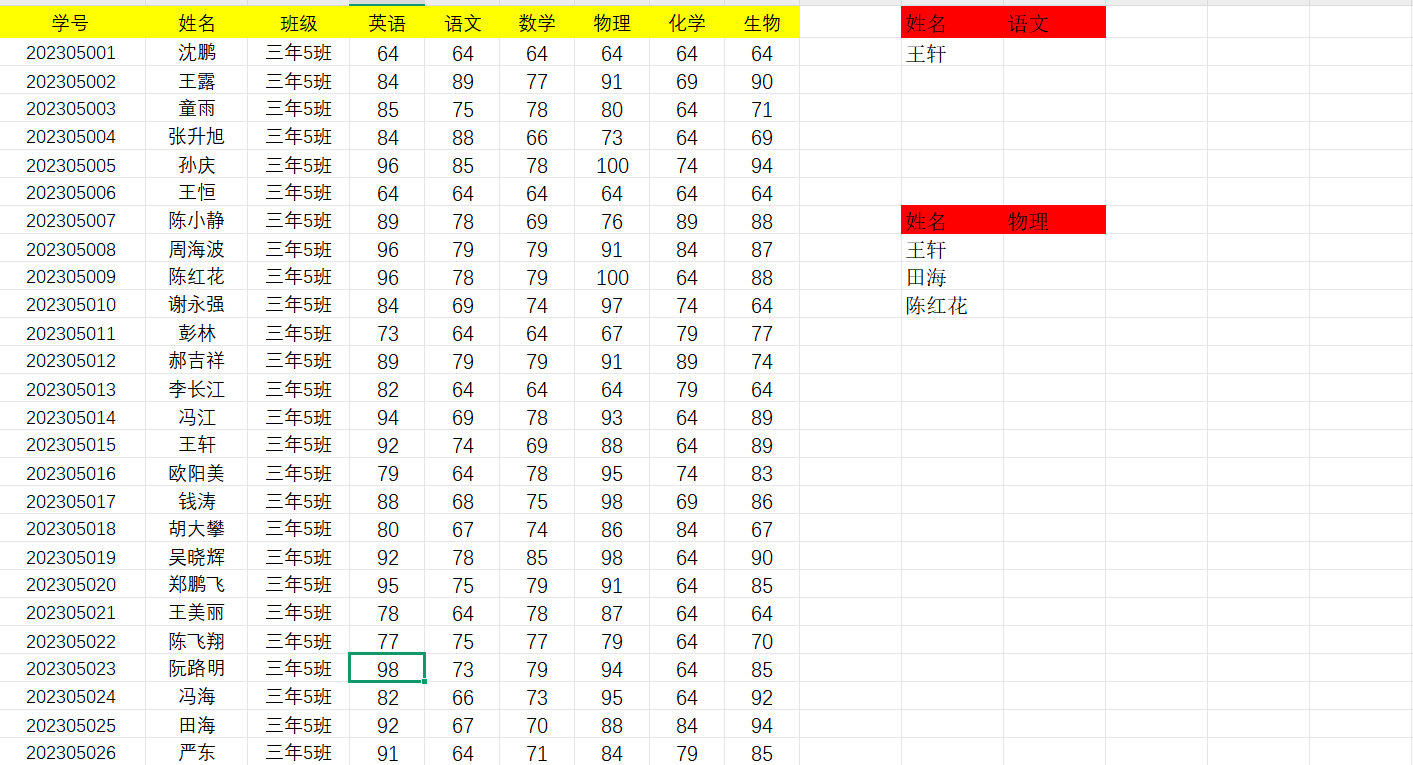
- 确定数据范围
你的数据范围是从A2到I26(假设你有25个学生)。其中:
A列是学号。
B列是姓名。
F列是语文成绩。 - 使用VLOOKUP函数
在L2单元格中输入以下公式来查找王轩的语文成绩:
=VLOOKUP(K2, $B$2:$F$26, 4, FALSE)
公式解释:
K2:这是你要查找的值,即“王轩”。
$B$2:$F$26:这是你的数据范围。注意这里我们只选择了从B列到F列,因为我们需要根据姓名(B列)来查找语文成绩(F列)。
这是返回值的列索引号。因为我们是从B列开始计数,所以语文成绩在第4列(B、C、D、E、F)。
FALSE:表示精确匹配。如果找不到完全匹配的值,函数将返回错误。
3. 按Enter键
输入完公式后,按Enter键,L2单元格将显示王轩的语文成绩。
ROW函数COLUMN函数
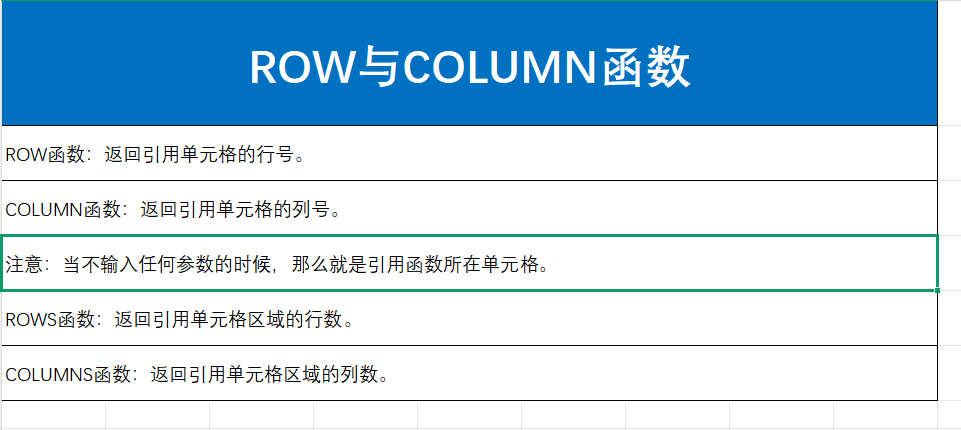
场景 记录和管理与左边表格中订单相关的联系人信息。
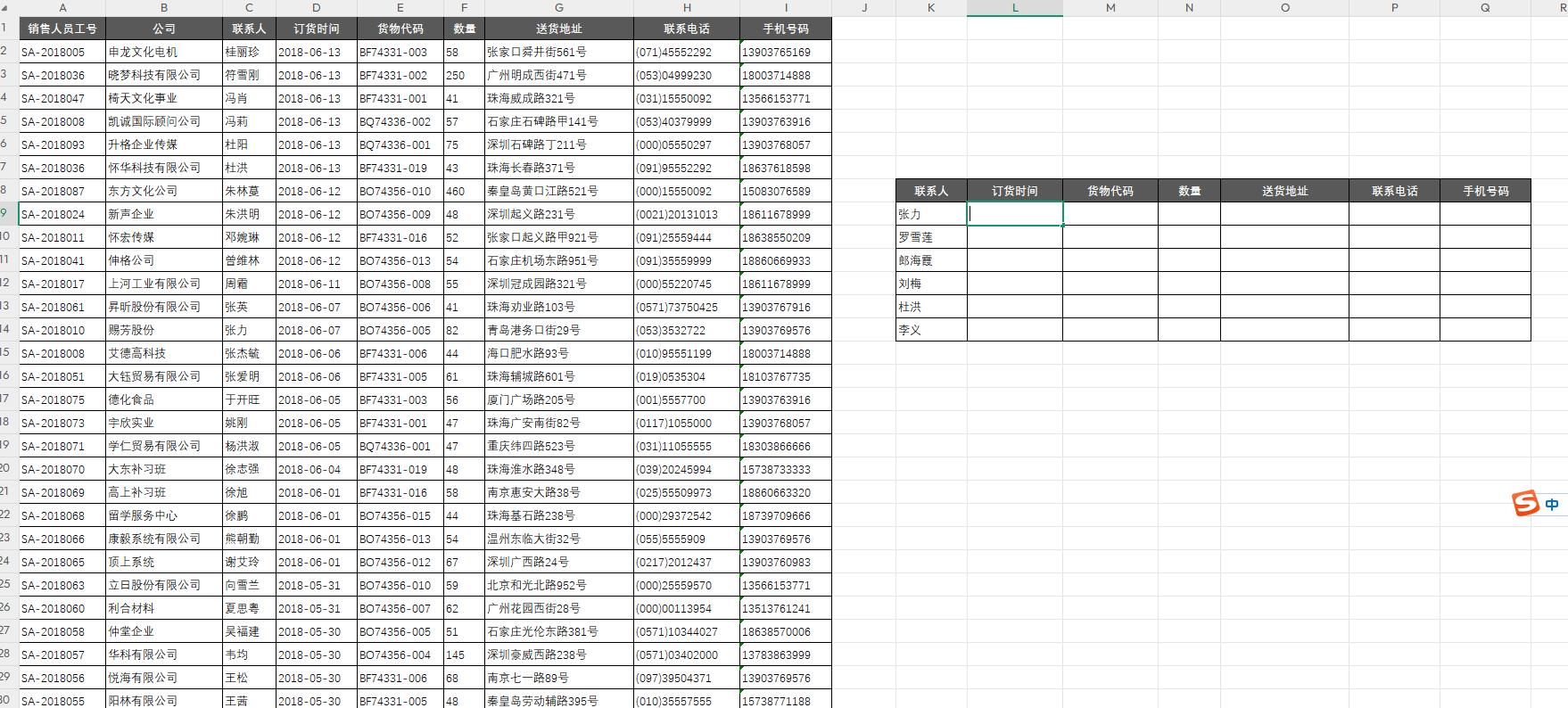
这里存在的难点在于如何填写左边的表格
常规的Vlookup函数已经不实用了
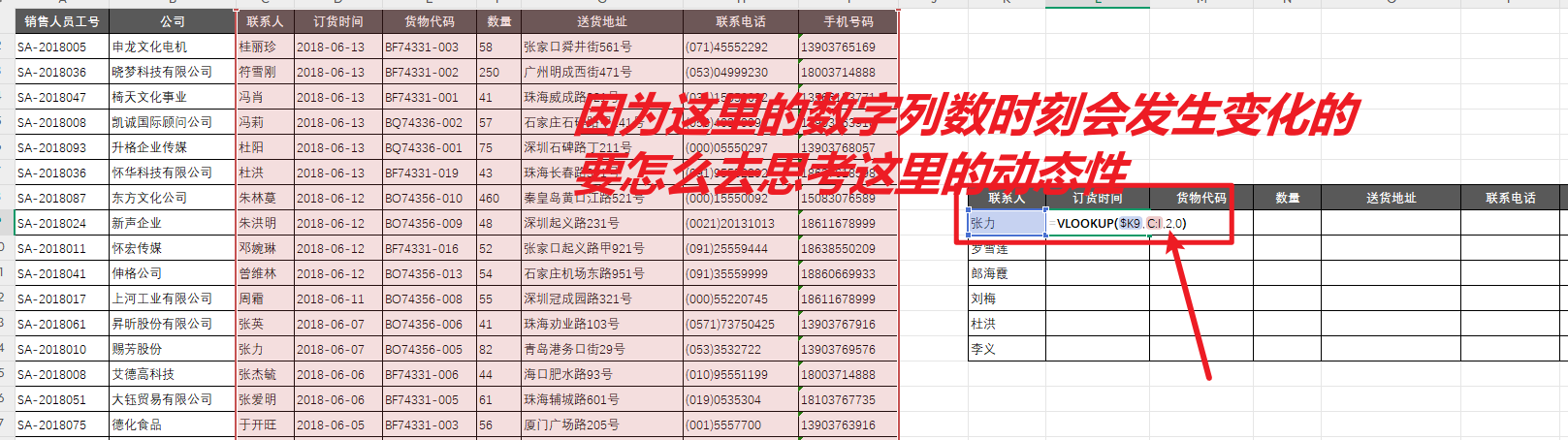
这里实际上向右拖拽就会变成日期,是因为VLOOKUP函数根据固定的列数去匹配
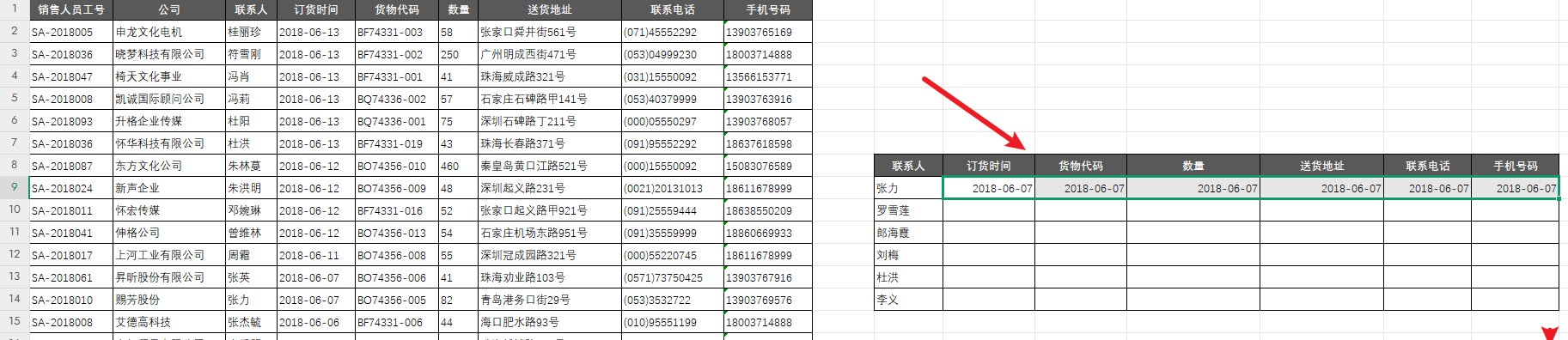
此时我们要运用一个函数就是
COLUMNS函数:返回引用单元格区域的列数。
此时公式的写法就应该如下
COLUMN(B6) 这里返回的就是2,一直往右拖拽,就会显示3,4,5,6,7。真正的实现了列的动态变化
=VLOOKUP($K9,$C:$I,COLUMN(B6),0)
MATCH与 VLOOUP 嵌套函数
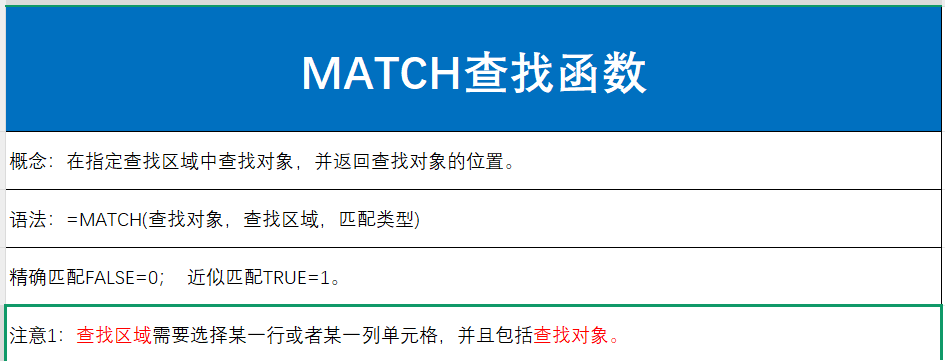
场景 记录和管理与左边表格中订单相关的联系人信息。
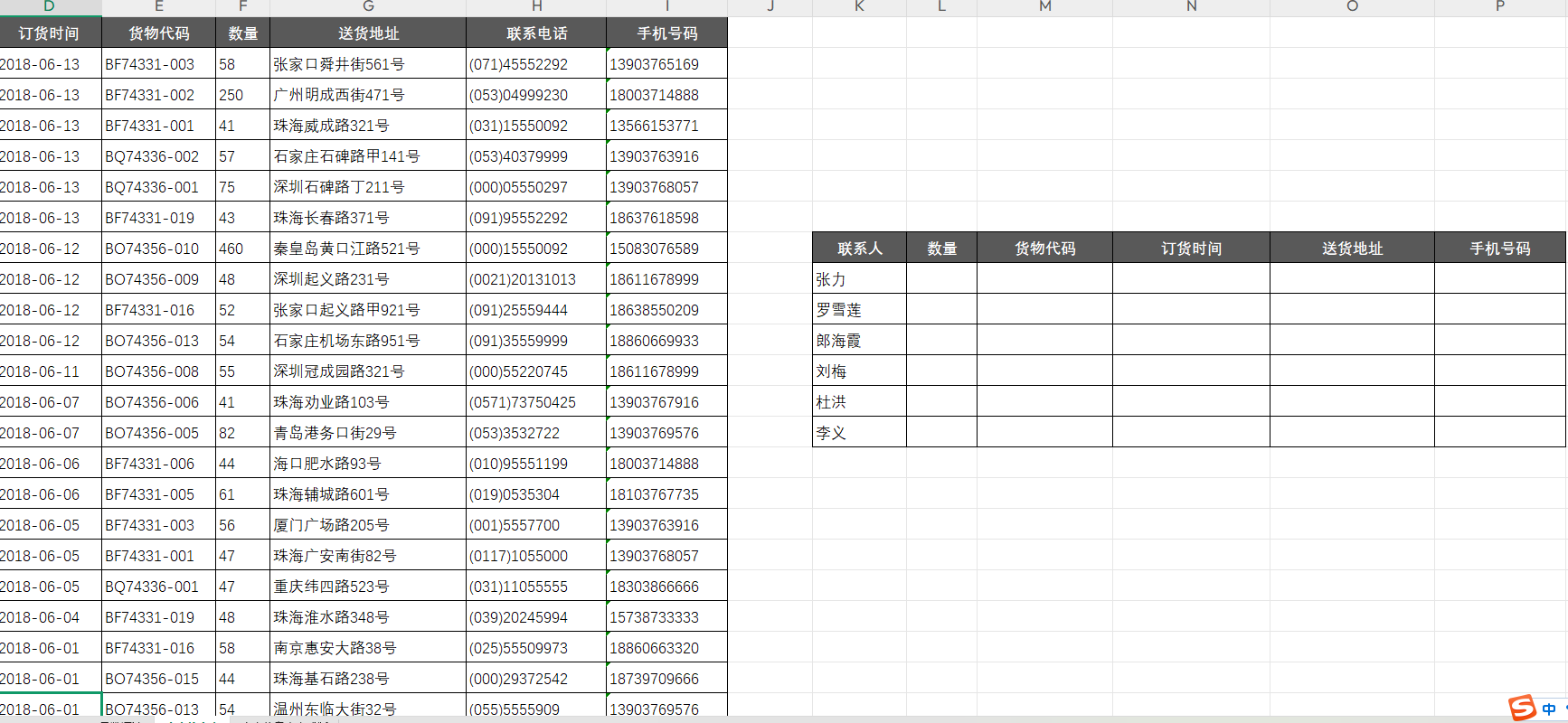
这个函数的核心点在于能够
在指定查找区域中查找对象,并返回查找对象的位置。
我们就是要利用这一点,跟我们上面的形成鲜明的对比
去找到指定的列数,比我们上一种方法更加智能化
公式如下
VLOOKUP($K9,$C:$I,MATCH(L$8,$C$1:$I$1,0),0)
- 查找值:$K9 提供了要查找的“销售人员工号”。
- 查找范围:C:C:C:I 定义了数据的查找范围。
- 动态列索引:MATCH(L$8, $C1:1:1:I$1, 0) 动态确定要返回的列号。它根据 L$8 中的列标题在 $C1:1:1:I$1 范围内的位置来决定。
- 精确匹配:0 确保 VLOOKUP 进行精确匹配。
MATCH 与INDEX 函数
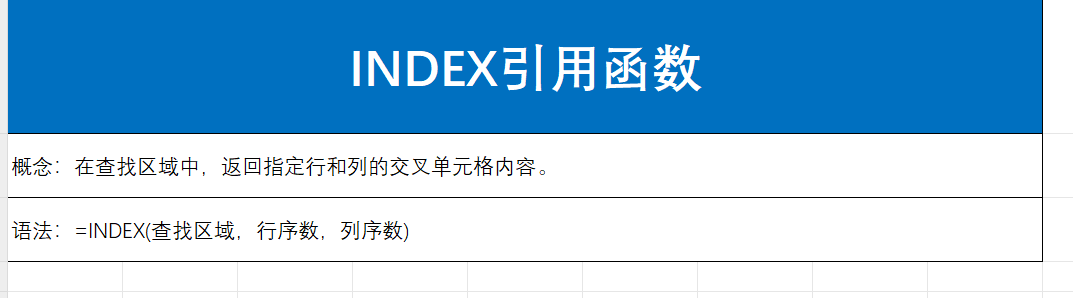
场景 记录和管理与左边表格中订单相关的联系人信息。
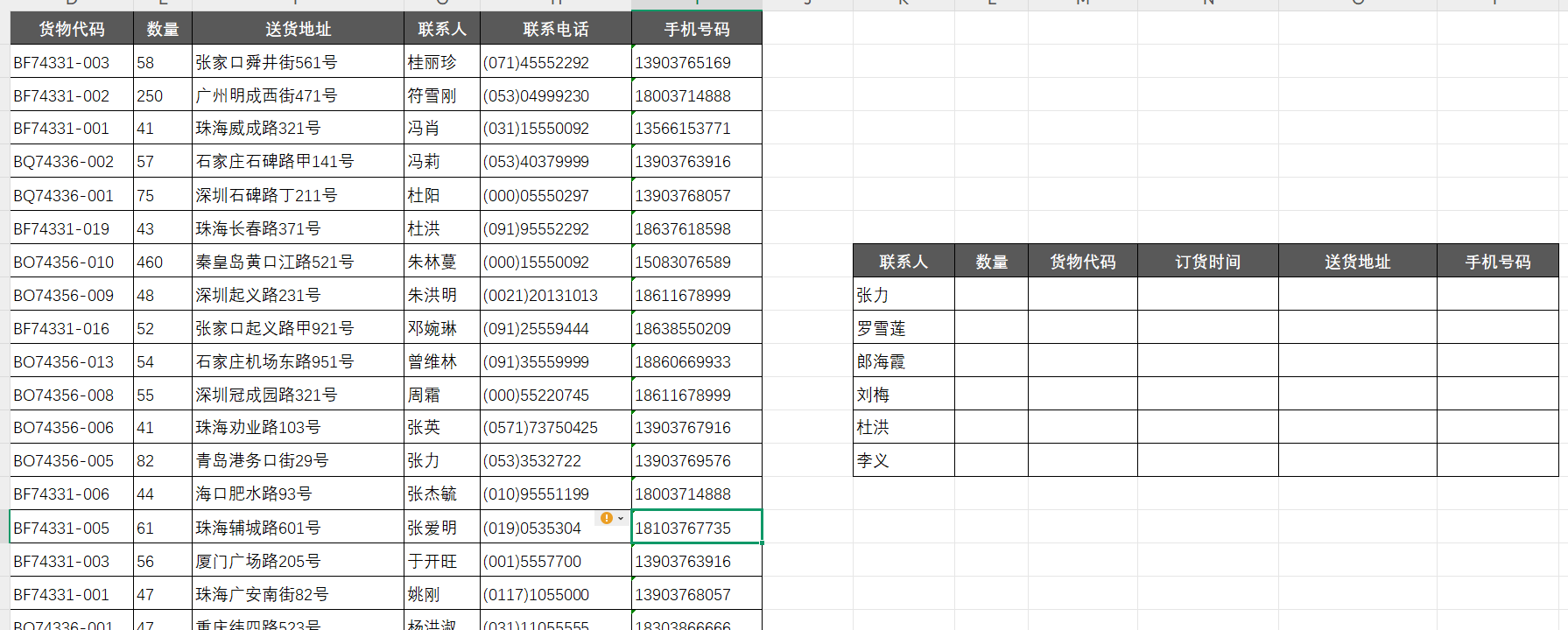
这里表格跟之前的表格出现的问题就是顺序不一样了,Vlookup函数要求的是表格的顺序至少是一致的,因此我们就不能按照VLookup函数的思路去查询了。
此时药运用两个函数
INDEX和 MATCH
INDEX的核心是在查找区域中,返回指定行和列的交叉单元格内容。
MATCH核心是 在指定查找区域中查找对象,并返回查找对象的位置。
怎么利用 MATCH 找到列和行
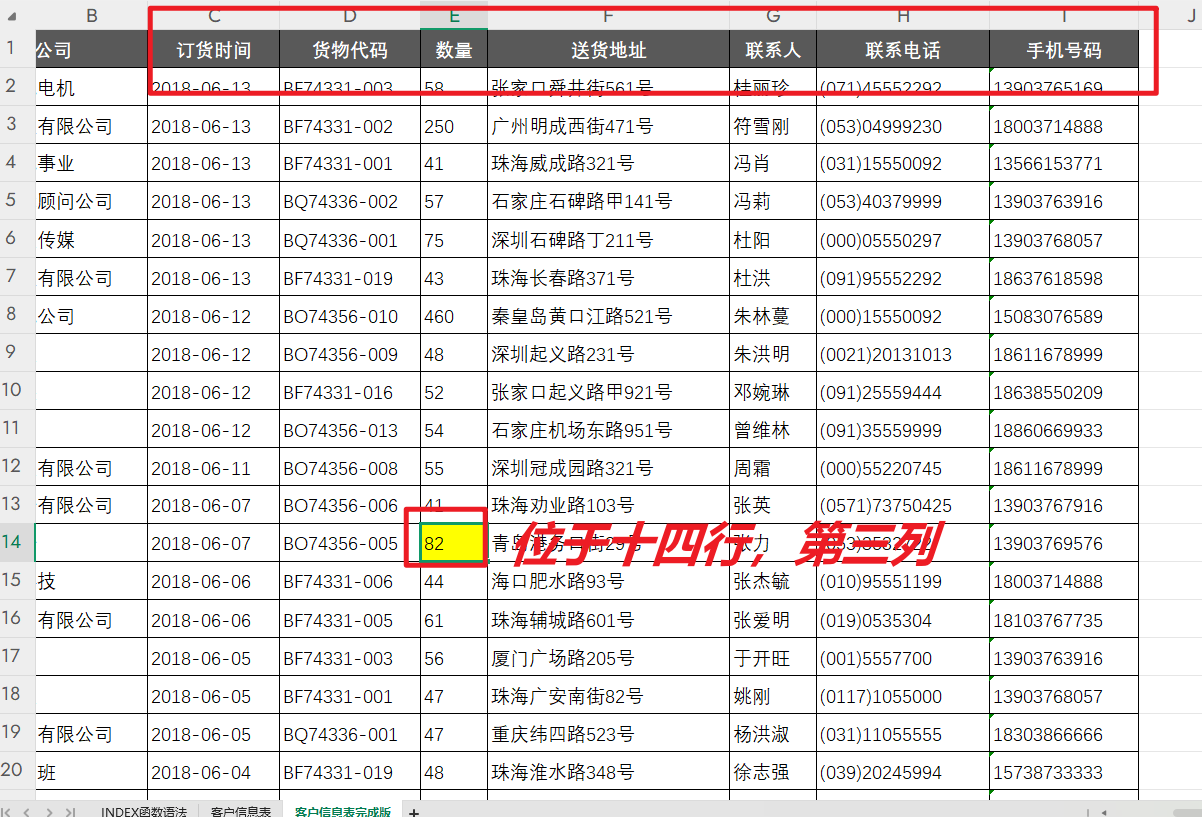
公式如下
=@INDEX($C:$I,MATCH($K9,$G:$G,0),MATCH(L$8,$C$1:$I$1,0))
VLOOKUP 和 IF函数嵌套使用
场景 根据图书编号对照表,判断订单明细表中每种图书的价格范围
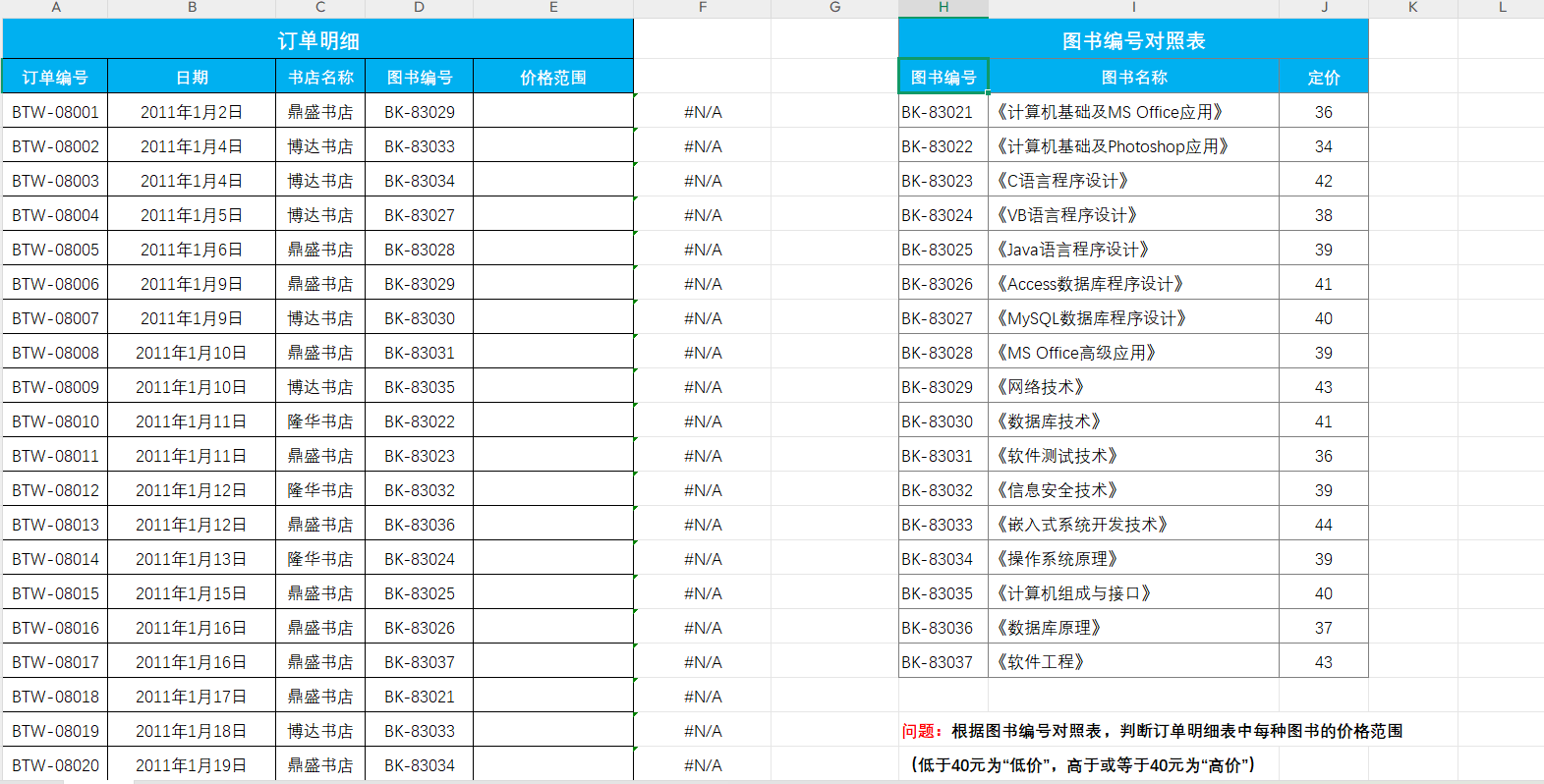
=IF(VLOOKUP(D3,$H$2:$J$19,3,0)<40,"低价","高价")
这个公式的核心逻辑是:
“根据 D3 的值在指定范围中查找对应的数值,若该数值小于40,则标记为‘低价’,否则为‘高价’。”
适用于商品分类、成本评估等需要条件判断的场景。
